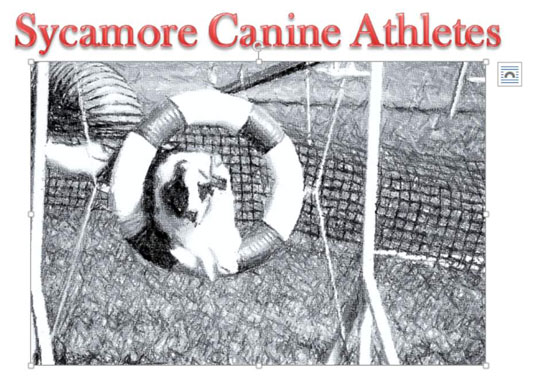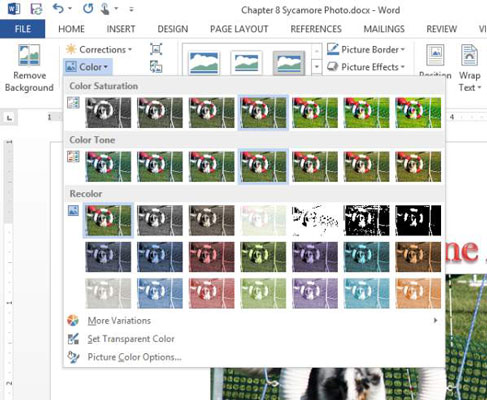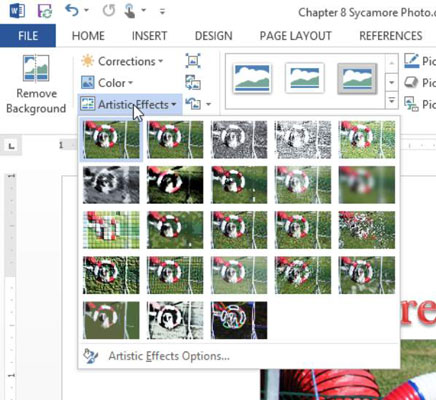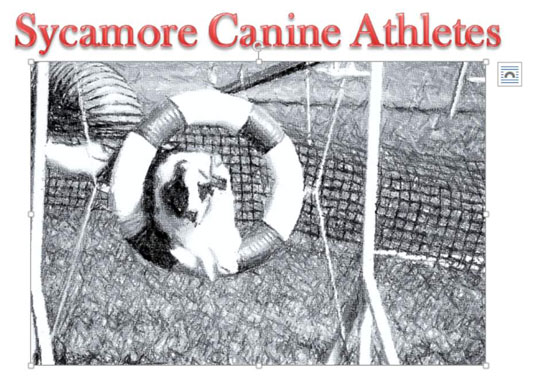A Word dokumentumba beszúrt eredeti kép csak kiindulópont; a képet többféleképpen módosíthatja speciális effektusok létrehozása és a kép megjelenésének javítása érdekében.
Például beállíthatja a kép fényerejét és kontrasztját, színmosást alkalmazhat rá, és/vagy olyan művészi effektusokat alkalmazhat a képen, amelyek érdekes új megjelenést kölcsönöznek a képnek, például ceruzavázlathoz vagy akvarell festményhez hasonló fotót készíthet.
A kép fényerejének és kontrasztjának beállítása a Word 2013-ban
A fényerő a kép általános világosságára vagy sötétségére utal , míg a kontraszt a kép világos és sötét területei közötti különbségre.
Ha egy fénykép túl világos vagy túl sötét, akkor a Wordben módosíthatja, ami segíthet. Ha egy kép elmosódottnak és halványnak tűnik, a kontraszt növelése fokozhatja azt. Kiválaszthatja a kép élesítését vagy lágyítását is.
A Wordben nyissa meg a szerkeszteni kívánt képet tartalmazó dokumentumot.
Válassza ki a fényképet, majd válassza a Képeszközök Formátum→Javítások menüpontot a minták menüjének megnyitásához.
Mutasson az egeret több mintára, és figyelje meg a kép előnézetét; majd a Fényerő és kontraszt részben válassza ki az Önnek megfelelő fényerőt.

Ha szükséges, kattintson újra a Javítások gombra a menü újbóli megnyitásához, és az Élesítés/lágyítás részben kattintson az Ön számára megfelelő elemre.
A kép színeinek beállítása a Word 2013-ban
A Word programból finom vagy drámai módosításokat végezhet a kép színein. Beállíthatja a színtelítettséget és a színtónust. A színtónust a „hőmérséklet” írja le az Office-alkalmazásokban, ahol az alacsonyabb számok inkább kékek (gondolom: fagyott), a nagyobb számok pedig inkább narancssárgák (gondoljunk úgy, hogy lángként melegítik).
Például egy erősen kék tónus 4700K, az erősen narancssárga tónus pedig 11200K. Szürkeárnyalatos vagy fekete-fehér képet is készíthet, vagy színmosást is alkalmazhat, amely monokrómmá teszi a képet (mint a szürkeárnyalatos), de a szürkétől eltérő színnel.
A színtelítettség a szín élénksége. Color tone a finom változást a színárnyalatot a kép (piros, zöld vagy kék). A színmosás egy olyan effektus, amely a képet monokróm változatra változtatja, és a kiválasztott szín egyetlen színt tartalmaz.
A dokumentumban jelölje ki a képet, ha még nincs kiválasztva.
Válassza a Képeszközök Formátum → Szín menüpontot.
Megjelenik a színváltoztatási lehetőségek palettája.
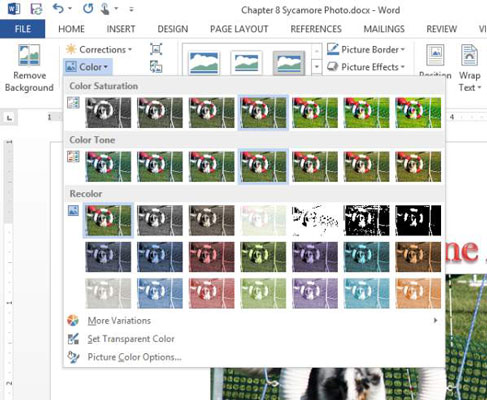
Mutasson több lehetőségre, és figyelje meg hatásukat a képre a megnyitott menü mögött; majd a Szín gomb menüjének Színtónus részében válassza ki, hogy melyik tetszik a legjobban.
Ha monokróm képet szeretne, kattintson ismét a Szín gombra, és annak menüjének Újraszínezés részében válasszon színt.
A kép monokróm képként jelenik meg a kiválasztott színben.
A kép többszínűre való visszaállításához kattintson ismét a Szín gombra, és menüjének Újraszínezés részében kattintson a teljes színű mintára (Nincs újraszínezés).
Művészi hatások alkalmazása a Word 2013-ban
Sok effektus úgy van kialakítva, hogy a fénykép olyan legyen, mintha egy művész rajzolta vagy festette volna.
Válassza ki a képet.
Válassza a Képeszközök formátum → Művészeti effektusok menüpontját.
Megjelenik az effektus opciók palettája.
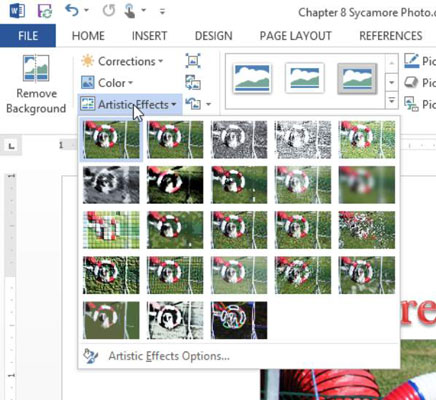
Mutasson több effektusra, hogy megtekinthesse, hogyan alkalmazzák őket a képen, majd válassza ki a kedvencét.